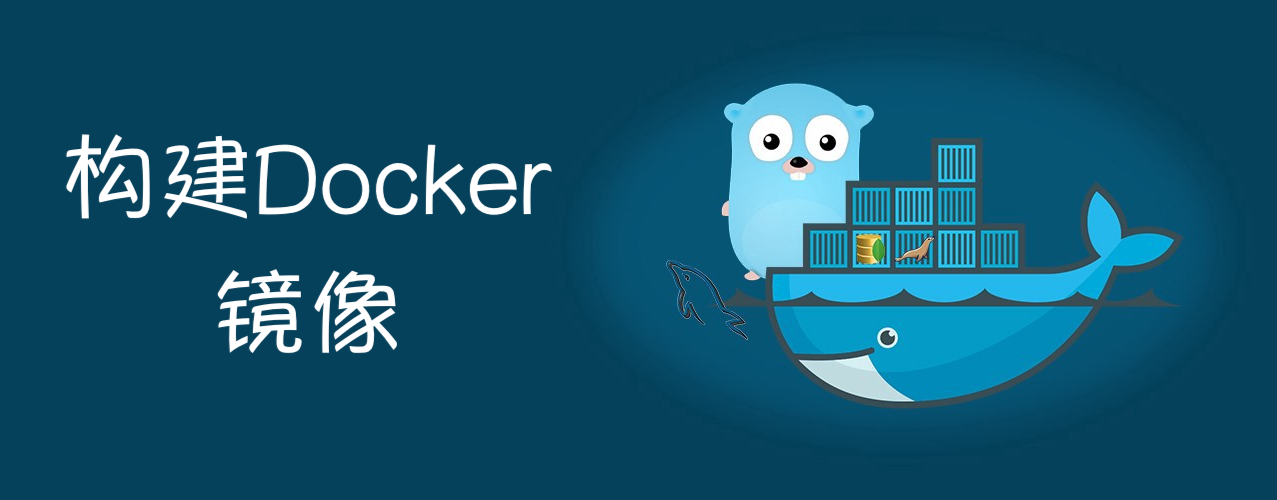
十二,构建Docker镜像
通过前面的十一篇文章,我们基于Go-kit微服务框架建立了图书馆借书项目,包括三个微服务、一个网关、限流、服务注册与发现、熔断降级、监控和分布式链路追踪。接下来我们将微服务构建成 docker 镜像,在容器中启动服务。完整代码:https://github.com/Justin02180218/micro-kit编写Dockerfile创建 deploy/docker 目录,在此目录下编写 Doc
通过前面的十一篇文章,我们基于Go-kit微服务框架建立了图书馆借书项目,包括三个微服务、一个网关、限流、服务注册与发现、熔断降级、监控和分布式链路追踪。接下来我们将微服务构建成 docker 镜像,在容器中启动服务。
完整代码:
https://github.com/Justin02180218/micro-kit
编写Dockerfile
创建 deploy/docker 目录,在此目录下编写 Dockerfile 文件,如图:

构建 user-service 镜像
创建 Dockerfile.user 文件,代码如下:
FROM golang:alpine AS builder
RUN go env -w GO111MODULE=on
RUN go env -w GOPROXY=https://goproxy.cn,direct
RUN mkdir /app
COPY . /app
WORKDIR /app
RUN CGO_ENABLED=0 GOOS=linux go build -o user-service -a -tags netgo -ldflags '-s -w' ./library-user-service
FROM scratch
LABEL justin justin@
COPY --from=builder /app/user-service .
COPY --from=builder /app/library-user-service/user.yaml .
EXPOSE 10086
ENTRYPOINT ["/user-service"]
构建 book-service 镜像
创建 Dockerfile.book 文件,代码如下:
FROM golang:alpine AS builder
RUN go env -w GO111MODULE=on
RUN go env -w GOPROXY=https://goproxy.cn,direct
RUN mkdir /app
COPY . /app
WORKDIR /app
RUN CGO_ENABLED=0 GOOS=linux go build -o book-service -a -tags netgo -ldflags '-s -w' ./library-book-service
FROM scratch
LABEL justin justin@
COPY --from=builder /app/book-service .
COPY --from=builder /app/library-book-service/book.yaml .
EXPOSE 10087
ENTRYPOINT ["/book-service"]
构建 book-rpc-service 镜像
创建 Dockerfile.bookrpc 文件,代码如下:
FROM golang:alpine AS builder
RUN go env -w GO111MODULE=on
RUN go env -w GOPROXY=https://goproxy.cn,direct
RUN mkdir /app
COPY . /app
WORKDIR /app
RUN CGO_ENABLED=0 GOOS=linux go build -o book-rpc-service -a -tags netgo -ldflags '-s -w' ./library-book-rpc-service
FROM scratch
LABEL justin justin@
COPY --from=builder /app/book-rpc-service .
COPY --from=builder /app/library-book-rpc-service/book_rpc.yaml .
EXPOSE 10088
ENTRYPOINT ["/book-rpc-service"]构建 library-apigateway 镜像
创建 Dockerfile.apigateway 文件,代码如下:
FROM golang:alpine AS builder
RUN go env -w GO111MODULE=on
RUN go env -w GOPROXY=https://goproxy.cn,direct
RUN mkdir /app
COPY . /app
WORKDIR /app
RUN CGO_ENABLED=0 GOOS=linux go build -o apigateway -a -tags netgo -ldflags '-s -w' ./library-apigateway
FROM scratch
LABEL justin justin@
COPY --from=builder /app/apigateway .
COPY --from=builder /app/library-apigateway/apigateway.yaml .
EXPOSE 10087
ENTRYPOINT ["/apigateway"]执行命令
进入项目目录下,执行以下命令构建 Docker 镜像:
docker build -t user-service -f deploy/docker/Dockerfile.user .
docker build -t book-service -f deploy/docker/Dockerfile.book .
docker build -t book-rpc-service -f deploy/docker/Dockerfile.bookrpc .
docker build -t apigateway -f deploy/docker/Dockerfile.apigateway .完成后执行 docker images 查看镜像是否构建成功:

执行以下命令启动镜像:
docker run -d -p 10087:10087 --name book-service book-service:latest
docker run -d -p 10088:10088 -p 10089:10089 --name book-rpc-service book-rpc-service:latest
docker run -d -p 10086:10086 --name user-service user-service:latest
docker run -d -p 80:80 --name apigateway apigateway:latest
完成后执行 docker ps -a 查看是否启动成功:

验证
注册到 consul 成功:

接口调用成功:

下一篇文章,我们将构建的微服务镜像部署到K8S中,在K8S中启动、管理我们的微服务。
完整代码:
https://github.com/Justin02180218/micro-kit
更多【分布式专辑】【架构实战专辑】系列文章,请关注公众号


开放原子开发者工作坊旨在鼓励更多人参与开源活动,与志同道合的开发者们相互交流开发经验、分享开发心得、获取前沿技术趋势。工作坊有多种形式的开发者活动,如meetup、训练营等,主打技术交流,干货满满,真诚地邀请各位开发者共同参与!
更多推荐
 已为社区贡献2条内容
已为社区贡献2条内容





所有评论(0)